Salary: различия между версиями
Admin (обсуждение | вклад) |
Admin (обсуждение | вклад) |
||
| Строка 56: | Строка 56: | ||
==См. также== | ==См. также== | ||
| − | + | <ul style="font-size:1.2em;list-style: none; margin: 0;"> | |
| − | + | <li>[[employee|Карточка сотрудника]]</li> | |
| − | + | <li>[[schedule work|Табель учета рабочего времени]]</li> | |
| − | + | <li>[[staff list|Штатное расписание]]</li> | |
| − | + | </ul> | |
Версия от 20:25, 19 января 2017
Заработная плата. С чего начать
Для расчета заработной платы и формирования всех необходимых ведомостей требуется заполнить следующие данные:
- Открыть карточку Вашей организации, открыть вкладку "Зарплата". Указать из списка контрагентов Налоговую инспекцию и Фонд социальной защиты. Это служит для того, чтобы система могла распознавать и отслеживать платежи в эти инстанции
Важно! Если на момент указания данных контрагентов уже были введены документы начисления заработной платы, то их следует перепровести, после указания данных налоговых инстанций!
- Указать выходные и праздничные дни (или заполнить их автоматически), за вкладке "Зарплата". Автоматическое заполнение выходных дней происходит по нажатию кнопки "Заполнить" над таблицей выходных (см. рис. ниже).

Важно! Внезапные государственные (или корпоративные) выходные и праздничные дни вносятся вручную самим пользователем.
-
Внести список должностей (с окладами/контрактами и ставками) в справочник "Должности" :
Дерево данных -> Справочники -> Кадры -> Должности
(см. результат в отчете "Штатное расписание")
- Заполнить карточки сотрудников, обязательно указав дату приема человека и дни его отгулов/отпусков

Расчет заработной платы
Расчет зарплаты осуществляется документом "Начисление ЗП".
Данный документ заполняется автоматически при создании. Система использует данные карточки сотрудника и настройки организации.
Пользователь, по желанию, может изменять общие часы работы, а также отработанные часы по каждому из сотрудников.
Начисление ЗП
Дерево данных -> Справочники -> Кадры -> Начисление ЗП
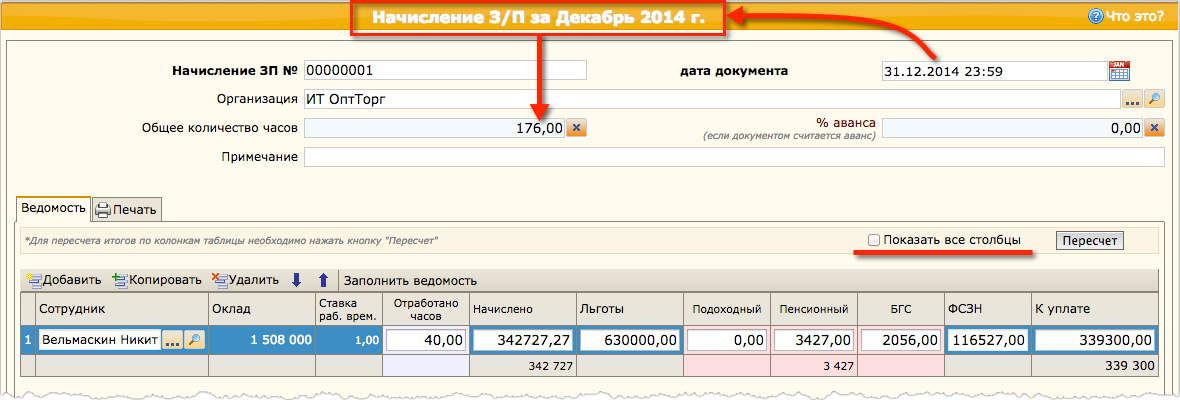
Ведомость расчета ЗП
Данную ведомость можно сформировать в документе "Начисление ЗП" на вкладке "Печать".